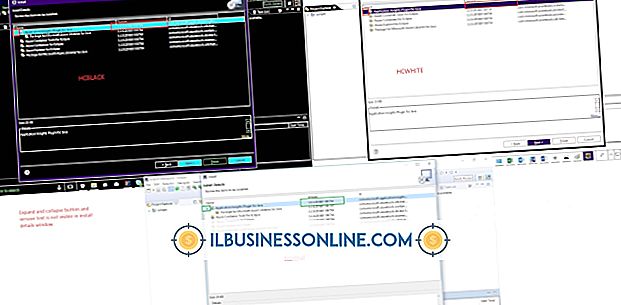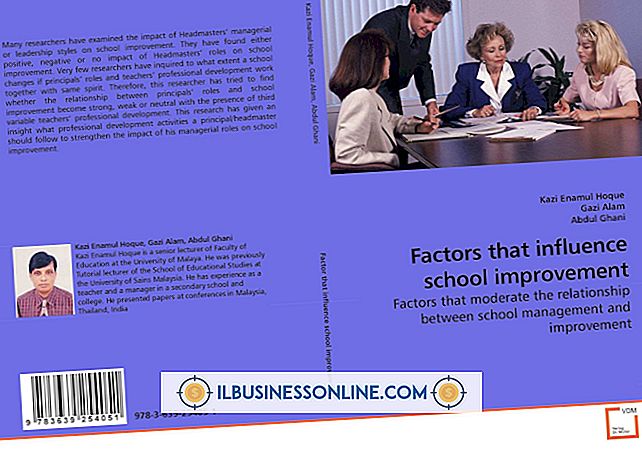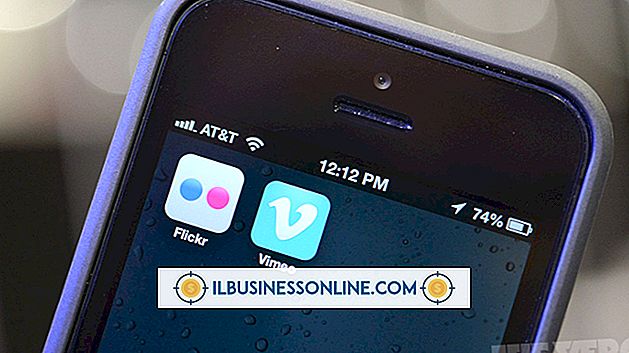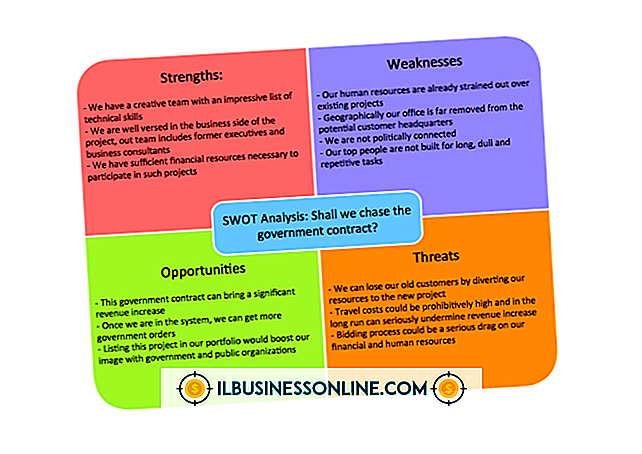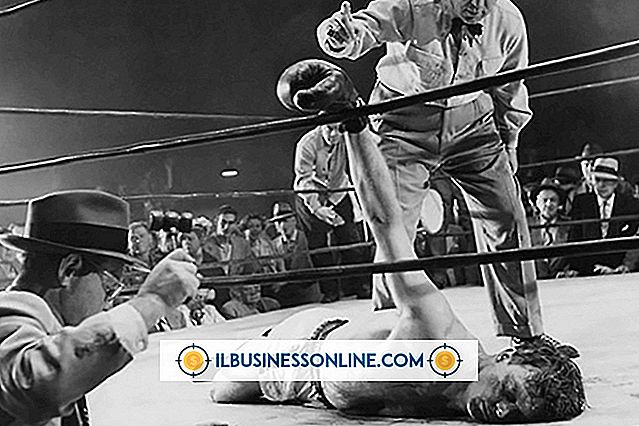Przechwytywanie obrazu w programie Windows Media Player 10

Jeśli chcesz przechwycić obrazy z filmów szkoleniowych lub innych materiałów wideo, możesz użyć programu Windows Media Player 10 na komputerach z systemem Windows XP. Jednak uzyskasz czarny obraz, jeśli spróbujesz użyć klawisza Print Screen bez uprzedniego skonfigurowania Media Playera. Domyślnie odtwarzacz używa nakładek wideo; te nakładki uniemożliwiają wykonywanie zrzutów ekranu. Po wyłączeniu nakładek można robić zrzuty ekranu podczas odtwarzania wideo lub po jego wstrzymaniu.
1.
Uruchom Windows Media Player 10, kliknij "Narzędzia", a następnie wybierz "Opcje", aby otworzyć okno Opcje.
2.
Wybierz kartę "Wydajność", a następnie kliknij przycisk "Zaawansowane", aby otworzyć okno Ustawienia przyspieszenia wideo.
3.
Wyłącz opcję "Użyj nakładek" w sekcji Przyspieszenie wideo, odznaczając jej pole.
4.
Kliknij "OK", aby zamknąć okno Ustawienia przyspieszenia wideo, następnie kliknij "Zastosuj" i "Tak", aby zastosować nowe ustawienia, a na koniec kliknij "OK", aby zamknąć okno Opcje.
5.
Rozpocznij odtwarzanie wideo i kliknij dwukrotnie okno wideo, aby przejść do trybu pełnoekranowego.
6.
Naciśnij "Print Screen", aby zrobić zrzut ekranu. Możesz kliknąć przycisk "Wstrzymaj", zanim zrobisz zrzut ekranu.
7.
Kliknij dwukrotnie wideo, aby wyjść z trybu pełnoekranowego, kliknij "Start", wybierz "Wszystkie programy", wybierz folder "Akcesoria", a następnie kliknij "Maluj", aby otworzyć program Microsoft Paint.
8.
Naciśnij "Ctrl-V", aby wkleić zrzut ekranu ze schowka do Microsoft Paint, a następnie naciśnij "Ctrl-S", aby otworzyć okno Zapisz jako.
9.
Wprowadź nazwę zrzutu ekranu w polu Nazwa pliku, wybierz format obrazu z rozwijanego menu Zapisz jako typ, wybierz folder, w którym chcesz zapisać zrzut ekranu i kliknij "Zapisz", aby zapisać zrzut ekranu.
Wskazówki
- Aby ponownie włączyć nakładki wideo, zaznacz pole "Użyj nakładek" w sekcji Przyspieszanie wideo w oknie Ustawienia przyspieszania wideo.
- Jeśli Twój film wideo korzysta z formatu wideo obsługiwanego przez firmę Microsoft, naciśnij "Ctrl-I" w odtwarzaczu multimediów, aby automatycznie zarejestrować obraz; po prostu wpisz nazwę ekranu i kliknij przycisk "Zapisz".
Ostrzeżenie
- Informacje zawarte w tym artykule dotyczą systemu Microsoft Windows XP. Może się nieznacznie różnić lub znacznie różnić w przypadku innych wersji lub produktów.